Pracując w najpopularniejszym edytorze arkuszy kalkulacyjnych Microsoft Excel, być może każdy użytkownik miał problem z usunięciem zduplikowanych wartości. Na szczęście w samym edytorze Excela znajdują się narzędzia i narzędzia, które najlepiej radzą sobie z takimi uciążliwościami. W tym artykule przyjrzymy się bliżej najprostszym i najskuteczniejszym sposobom rozwiązania tego problemu. Spróbujmy to rozgryźć. Chodźmy!
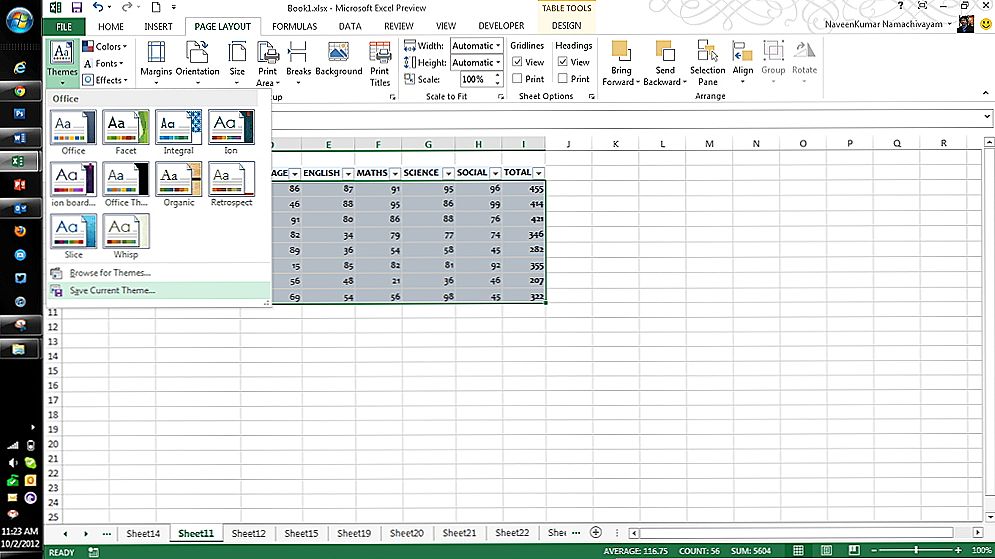
Microsoft Excel jest jednym z najpopularniejszych programów do pracy z liczbami i tabelami.
Na przykład masz tabelę z danymi, w której jest kilka dopasowań. Aby to naprawić, istnieją dwa sposoby:
- Przycisk "Usuń duplikaty";
- Korzystanie z zaawansowanego filtra.
Poniżej przeanalizujemy każdą z nich bardziej szczegółowo.
Pierwsza metoda jest odpowiednia dla programu Microsoft Excel 2007 i nowszych wersji. Tutaj programiści niezwykle uprościli życie użytkowników, dodając specjalne narzędzie programowe bezpośrednio w celu rozwiązania tego problemu. Na pasku narzędzi będziesz mógł znaleźć element "Usuń duplikaty", który znajduje się w bloku "Praca z danymi". Działa to tak:
- Najpierw przejdź do żądanej strony.
- Następnie kliknij "Usuń duplikaty".
- Następnie zobaczysz okno, w którym musisz zaznaczyć kolumny, w których znajdują się pasujące wartości.

Następnie Excel usunie te same elementy z kolumn, które zaznaczyłeś.
Zaletą tego podejścia jest to, że możesz pozbyć się zduplikowanych wartości za pomocą zaledwie kilku kliknięć, w ciągu kilku sekund. Ale jest wada - w przypadku, gdy musisz pracować z bardzo dużym stołem, wtedy nie można znaleźć tych samych elementów. Dlatego przechodzimy do następnej metody.
Drugie podejście polega na użyciu filtru zaawansowanego i działa zarówno na nowych wersjach Microsoft Excel, jak i na starszych, w tym na 2003 r. Będziesz musiał nacisnąć nieco więcej tutaj, jednak to podejście jest znacznie bardziej wydajne. Najpierw należy otworzyć tabelę, a następnie przejść do zakładki "Dane" w bloku "Sortowanie i filtrowanie", wybrać element "Zaawansowane". Zanim otworzysz okno, w którym będziesz musiał ustawić zakres (tylko jeśli masz przerwy, inaczej nie musisz niczego ustawiać) i umieść ptaka na pozycji "Tylko unikalne wpisy". Jeśli chcesz tylko ukryć duplikaty, aby móc z nimi później pracować, wybierz filtrowanie listy na miejscu, jeśli określisz "skopiuj wynik do innego miejsca",następnie duplikaty przedmiotów zostaną usunięte. Po kliknięciu "OK" tabela zostanie odfiltrowana przez program zgodnie z wybranymi parametrami. Teraz wyróżnij unikalne elementy koloru i kliknij "Wyczyść". W rezultacie zobaczysz wszystkie duplikaty, ponieważ nie będą one oznaczone kolorem. Korzystając z autofiltra, można uzyskać pełną listę nieunikalnych wartości.
Oto dwa sposoby szybkiego i skutecznego pozbycia się tych samych wartości w programie Excel. Napisz w komentarzach, jeśli ten artykuł ci pomógł i zadaje wszystkie twoje pytania dotyczące rozważanego tematu.












